
NUAGE Workgroup Manager
Manual de Operaciones
ES

Contenido
Información...........................................................................................3
NUAGE Workgroup Manager: introducción ......................................3
Lanzar y cerrar .....................................................................................3
Lanzar................................................................................................................. 3
Cerrar ................................................................................................................. 3
Uso de la aplicación.............................................................................4
Incluir dispositivos o aplicaciones DAW en el Workgroup................................. 4
Identificación de un dispositivo o aplicación DAW............................................ 4
Configuración de los dispositivos y aplicaciones DAW..................................... 5
Cambio entre varias aplicaciones DAW............................................................. 5
Descripciones de las ventanas...........................................................7
Ventana Main...................................................................................................... 7
Ventana Property................................................................................................ 8
Ventana Setup .................................................................................................... 9
Ventana About.................................................................................................... 9
Solución de problemas......................................................................10
Mensajes ............................................................................................11
NUAGE Workgroup Manager Manual de Operaciones 2
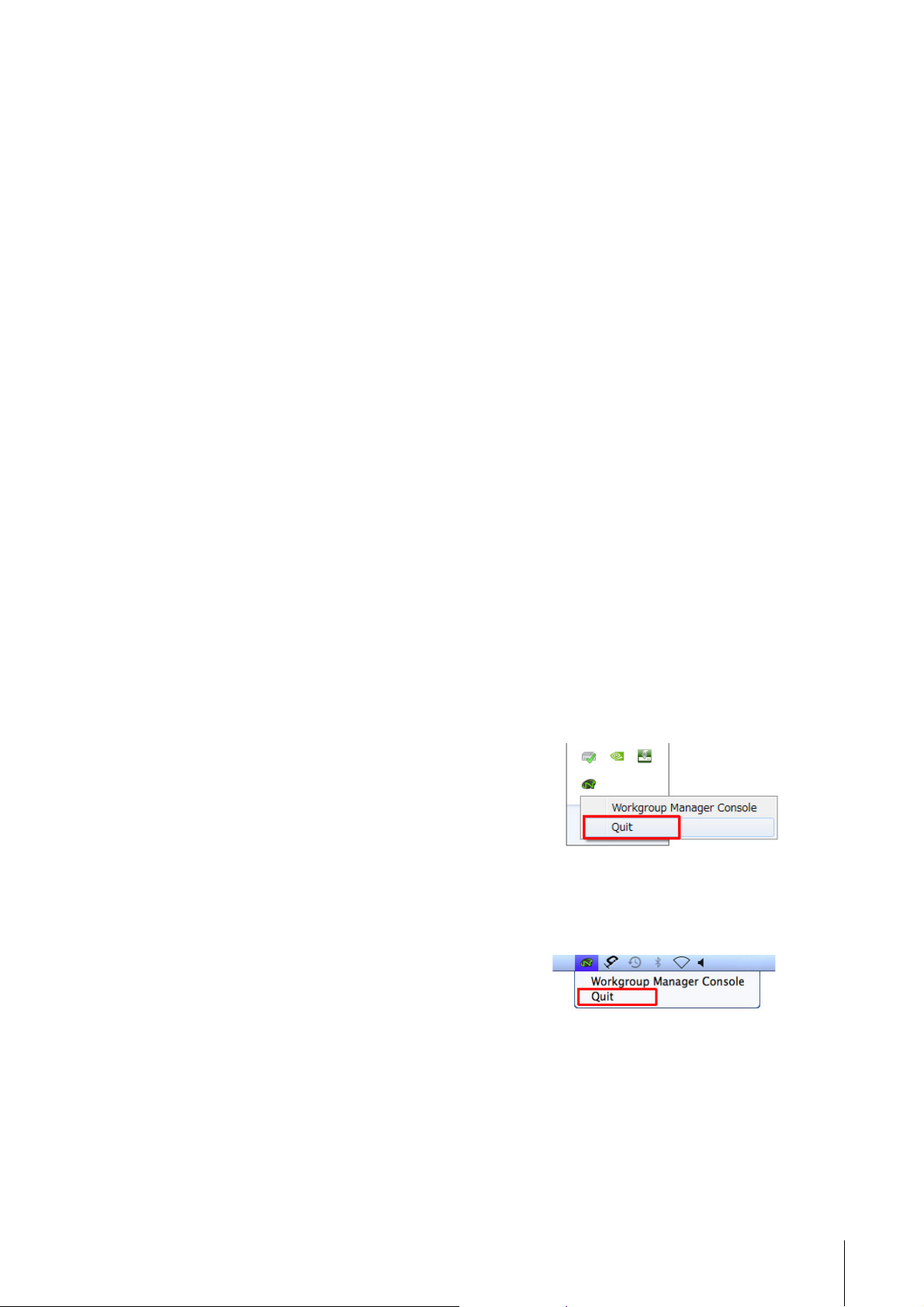
Información
Información
• La aplicación NUAGE Workgroup Manager y este
manual tienen copyright de Yamaha Corporation.
• Está terminante prohibida la copia de la aplicación
NUAGE Workgroup Manager o la reproducción de este
manual total o parcialmente y por cualquier medio sin
el consentimiento escrito del Yamaha Corporation.
• Yamaha Corporation no asume responsabilidad alguna
ni ofrece garantía de ninguna índole en relación con el
uso de la aplicación NUAGE Workgroup Manager y de
este manual, y no puede ser considerada responsable
de los resultados de su utilización.
• Las ilustraciones de las pantallas de este manual tienen
fines meramente instructivos y pueden diferir en algunos
aspectos de las que aparecen en el dispositivo.
• Las actualizaciones de la aplicación NUAGE Workgroup
Manage y del software del sistema, así como cualquier
cambio en las funciones y/o especificaciones, se
anunciarán en el siguiente sitio web.
http://www.yamahaproaudio.com/
• Windows es una marca comercial registrada de
Microsoft
países.
• Apple, Mac y Macintosh son marcas comerciales
de Apple Inc., registradas en Estados Unidos
y en otros países.
• Los nombres de empresas y de productos utilizados
en este manual son marcas comerciales o marcas
comerciales registradas de sus respectivos titulares.
Sitio web de Yamaha Pro Audio
http://www.yamahaproaudio.com/
®
Corporation en Estados Unidos y otros
NUAGE Workgroup Manager: introducción
NUAGE Workgroup Manager es una aplicación que
permite controlar varios dispositivos y aplicaciones DAW
como un único grupo, denominado “Workgroup”. Incluir
así Nuage Faders, Nuage Masters, aplicaciones DAW
como Nuendo, etc., en un grupo de trabajo hace posible
controlar Nuendo desde dispositivos con Nuage Fader
yNuage Master.
Lanzar y cerrar
Lanzar
NUAGE Workgroup Manager se lanza automáticamente
al iniciar el ordenador.
Si ha cerrado NUAGE Workgroup Manager y desea
reiniciarlo, utilice el menú o la pantalla Inicio en Windows
o la aplicación en OS X.
Cerrar
Windows
Haga clic con el botón derecho en el icono
de NUAGE Workgroup Manager en la bandeja
del sistema y seleccione Quit (Salir).
Mac
Haga clic en el icono de NUAGE Workgroup Manager
en la barra de menús y seleccione Quit (Salir).
NUAGE Workgroup Manager Manual de Operaciones 3
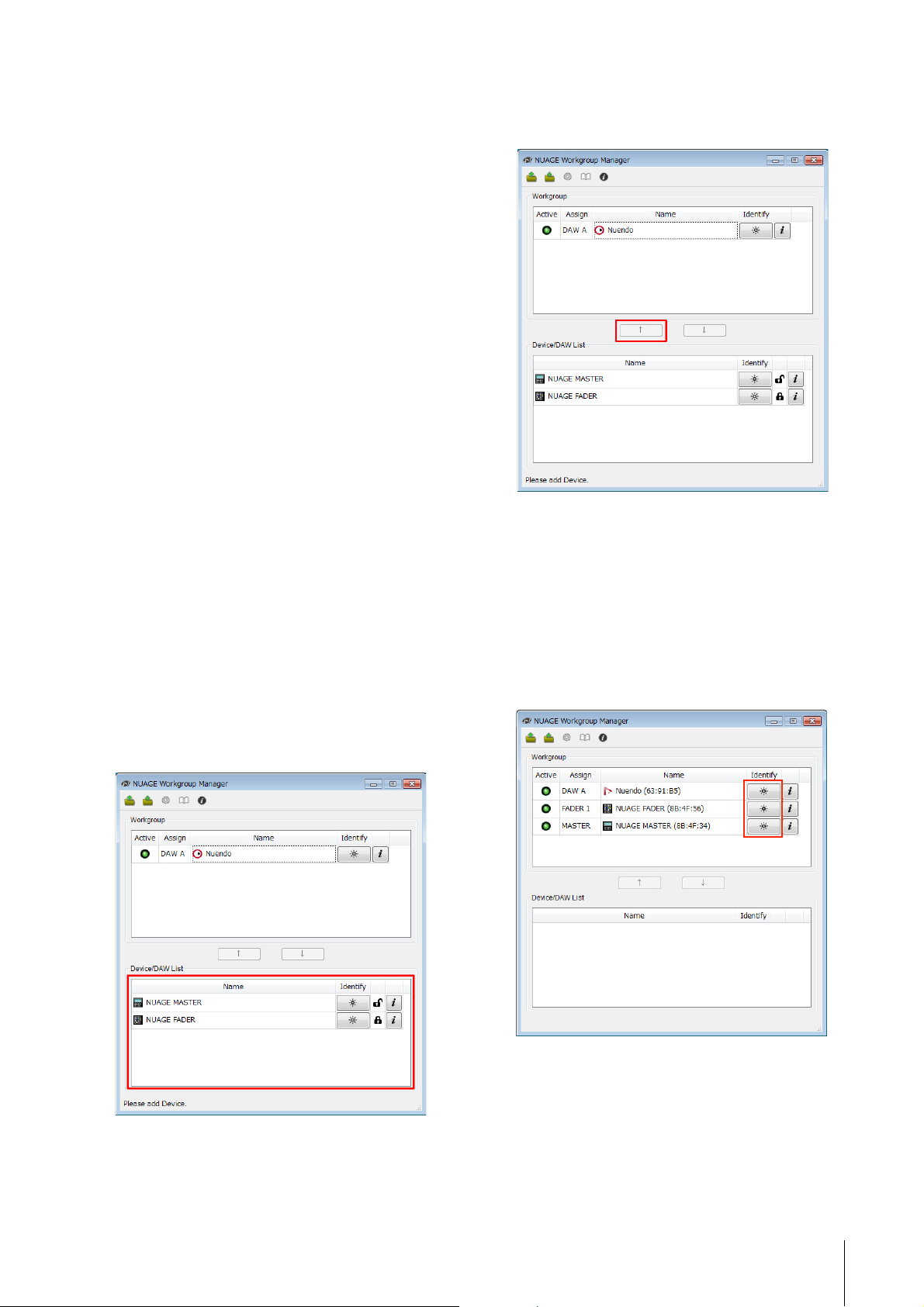
Uso de la aplicación
Uso de la aplicación
Incluir dispositivos o aplicaciones DAW en el Workgroup
Se pueden incluir dispositivos o aplicaciones DAW en el
Workgroup mediante la ventana Main (Principal) (página 7).
Para ello, siga el procedimiento indicado a continuación.
(La ventana Main aparece cuando se abre NUAGE
Workgroup Manager.)
1. Conecte los dispositivos y los ordenadores
con las aplicaciones DAW mediante cables
Ethernet.
2. Encienda los dispositivos y lance las
aplicaciones DAW.
NOTA
Cuando encienda un dispositivo o lance una aplicación DAW
por primera vez, se le pedirá que confirme que desea
agregarlo al Workgroup. Haga clic en OK en caso afirmativo.
Si no aparece este mensaje de confirmación, realice el
procedimiento desde el paso 3 más abajo para añadir
manualmente el dispositivo o las aplicaciones DAW.
3. Haga doble clic en el icono de NUAGE
Workgroup Manager en la bandeja del sistema
(Windows) o en la barra de menús (Mac)
para abrir NUAGE Workgroup Manager.
4. Seleccione un dispositivo o aplicación DAW
en el área Device/DAW List en la mitad
inferior de la ventana.
5. Haga clic en para añadir el dispositivo
o aplicación DAW al área Workgroup en la
mitad superior de la ventana.
Identificación de un dispositivo o aplicación DAW
Para identificar cualquier dispositivo o aplicación DAW
que aparezca en NUAGE Workgroup Manager, haga clic
en el botón Identify correspondiente de la ventana Main
(página 8). Al hacerlo, responderá la luz del dispositivo
o aplicación DAW parpadeando durante unos segundos.
NUAGE Workgroup Manager Manual de Operaciones 4

Uso de la aplicación
Nuage Fader Nuage Master
DAW A
(ordenador A)
Conmutador
KVM
LCD
DAW B
(ordenador B)
Conmutador
KVM
LCD
Ratón
o teclado
Vídeo, ratón y teclado
Ratón y teclado
Vídeo
RS-232C
Vídeo (desde divisor)
Configuración de los dispositivos y aplicaciones DAW
Para configurar cualquier dispositivo o aplicación DAW
que aparezca en NUAGE Workgroup Manager, haga
clic en el botón correspondiente de la ventana Property.
Al hacerlo, aparecerá una ventana de configuración
para el dispositivo o aplicación DAW. Los ajustes
que se pueden realizar en esta ventana dependerán
del dispositivo o aplicación DAW.
Realización de conexiones
Conecte varios componentes del sistema según
el ejemplo siguiente.
Cambio entre varias aplicaciones DAW
Se pueden utilizar los botones de la sección DAW Select
de un Nuage Fader o Nuage Master para cambiar entre
varias aplicaciones DAW. Además, se pueden utilizar los
conmutadores KVM para garantizar que las ventanas LCD
también cambian a la vez. Como ejemplo, a continuación
se describen las conexiones y los ajustes que deben
realizarse para cambiar entre dos aplicaciones DAW
cuando se utiliza Nuage Fader y Nuage Master.
NOTA
• En el diagrama anterior no se muestran las conexiones
Ethernet.
• Son necesarios los divisores de vídeo si se realizan
las conexiones que se muestran con líneas punteadas
(por ejemplo, Video (desde el divisor)).
• Son necesarias las conexiones que se muestran con líneas
puntadas (por ejemplo, Video (desde el divisor)) para mostrar
la ventana principal (es decir, la ventana Project en el caso de
Nuendo) en la pantalla LCD de Nuage Fader. Utilice el botón
[MAIN DISP] de la sección DAW SELECT de Nuage Fader
para mostrar esta ventana.
NUAGE Workgroup Manager Manual de Operaciones 5

Configuración del sistema
1. Abrir NUAGE Workgroup Manager.
2. Añadir las dos aplicaciones DAW, Nuage
Fader y Nuage Master al Workgroup.
3. Haga clic aquí para abrir la ventana Setup
(página 9).
4. Ajuste los datos que se van a transmitir
desde los puertos RS-232C del Nuage Fader
ydel Nuage Master a los conmutadores KVM
cuando se pulsen los botones de la sección
DAW Select, y también ajuste los parámetros
de transmisión correspondientes.
Uso de la aplicación
En el campo DAW A, por ejemplo, debería
introducir el mensaje ASCII que se va a enviar
a los conmutadores KVM para cambiarlos
a DAW A cuando se pulse el botón DAW A.
Para más información sobre estos mensajes
y sobre los valores de los parámetros de RS232C,
consulte los manuales que se suministran con
los conmutadores KVM.
NUAGE Workgroup Manager Manual de Operaciones 6

Descripciones de las ventanas
1
6
!
7
#
@
8
2345 9 )
Descripciones de las
ventanas
NUAGE Workgroup Manager consta de las cuatro
ventanas siguientes.
• Ventana Main (página 7)
• Ventana Property (página 8)
• Ventana Setup (página 9)
• Ventana About (página 9)
La ventana Main aparece al abrir NUAGE Workgroup
Manager. La ventana Property (página 8), la ventana
Setup (página 7) y la ventana About (página 7) se pueden
abrir haciendo clic en Property, Setup y About,
respectivamente, en la ventana Main.
Ventana Main
Nombres y funciones de los
componentes
Descripción general
Esta ventana Main se utiliza para gestionar Workgroups.
Los dispositivos y/o aplicaciones DAW que se incluyen en
este momento en el Workgroup aparecen el área Workgroup
en la mitad suprior de la ventana. Otros dispositivos
y/o aplicaciones DAW de la red y los incluidos en otros
Workgroups aparecen en el área Device/DAW List en la
mitad inferior. Los dispositivos y las aplicaciones DAW
se pueden añadir y suprimir del Workgroup mediante
los botones entre estas dos áreas.
Cada Workgroup puede contener lo siguiente:
• Hasta tres aplicaciones DAW (solo se admite un caso
de Pro Tools (solo Mac))
• Hasta tres Nuage Faders
• Un Nuage Master
• Hasta ocho Nuage I/O
1 Open (Abrir)
Haga clic para abrir un archivo que contenga
la configuración de un Workgroup.
2 Save (Guardar)
Haga clic para guardar la configuración del Workgroup
en formato de archivo.
3 Setup (Configuración)
Haga clic aquí para abrir la ventana Setup (página 9).
4 Manual
Haga clic para abrir el manual de NUAGE Workgroup
Manager (este manual).
5 About (Acerca de)
Haga clic aquí para abrir la ventana About (página 9).
6 Active (Actividad)
Estos indicadores muestran el estado de conexión
del dispositivo o la aplicación DAW correspondiente.
Se iluminan cuando se ha establecido la comunicación
y viceversa.
7 Assign (Asignar)
Estos campos muestran la asignación de Workgroup
del correspondiente dispositivo o aplicación DAW.
Nombre de Assign Asignación actual
DAW A a C Aplicación DAW
Fader 1 a 3 Nuage Fader
Master Nuage Master
ES 1 a 8 Nuage I/O
NUAGE Workgroup Manager Manual de Operaciones 7

Descripciones de las ventanas
3
8 Name (Nombre)
Estos campos muestran el nombre del correspondiente
dispositivo o aplicación DAW. El nombre se puede cambiar
haciendo clic en Property. Deberían tenerse en cuenta
que no se pueden cambiar los nombres de los dispositivos
y de las aplicaciones DAW en el área Device/DAW List.
Si selecciona un dispositivo o una aplicación DAW
en el área Workgroup y hace clic en el nombre Name,
puede cambiar sus asignación.
9 Identify (Identificar)
Se pueden utilizar estos botones para identificar el
dispositivo o la aplicación DAW correspondiente. Cuando
haga clic en Identify, la luz del dispositivo o aplicación
DAW correspondiente responderá parpadeando durante
unos segundos. Debería tenerse en cuenta que esta
acción no es posible si está apagado el indicador Active
del dispositivo o aplicación DAW. Tampoco es posible
para Pro Tools.
) Property (Propiedad)
Haga clic para abrir la ventana Property (página 8).
Ventana Property
Descripción general
La ventana Property muestra información sobre
el dispositivo o la aplicación DAW seleccionados.
Para abrir esta ventana, haga clic en Property
(página 8) en la ventana Main.
Nombres y funciones de los
componentes
!
Haga clic para añadir el dispositivo o aplicación DAW
seleccionado en Device/DAW list al Workgroup y muévalo
al área Workgroup.
@
Haga clic para eliminar el dispositivo o aplicación DAW
seleccionado en el área Workgroup del Workgroup.
# Unavailable Workgroup Member
(Miembro del Workgroup no disponible)
Esta área muestra dispositivos y aplicaciones DAW
que no están añadidas al Workgroup seleccionado.
Si su equipo cuenta con más de un adaptador de red,
dispositivos y aplicaciones DAW desde cualquier red
conectada mediante un adaptador no seleccionado
en Network Interface en la ventana Setup aparecerá
atenuado.
El icono de candado cambiará dependiendo de si se
ha añadido o no al Workgroup el dispositivo o aplicación
DAW en cuestión.
Añadido a otro Workgroup:
No añadido a otro Workgroup:
1
2
4
5
1 Name (Nombre)
Este campo muestra el nombre del dispositivo
o aplicación DAW. Para cambiar un nombre, solo tiene
que hacer clic en Property para el dispositivo o aplicación
DAW en el área Workgroup de la ventana Main.
2 Version (Versión)
Este elemento muestra la versión actual (mostrada aquí
como “x.x.x”). En concreto, muestra la versión de firmware
de los dispositivos, la versión de NUAGE Extension para
Nuendo y la versión de NUAGE PT Bridge para Pro Tools.
3 Check for Update (Comprobar actualizaciones)
Haga clic para confirmar mediante Internet si el firmware
del dispositivo está actualizado. Si se dispone de una
versión más reciente, instálela según las instrucciones
en pantalla.
4 MAC Address (Dirección MAC)
Este elemento muestra la dirección MAC.
5 Status (Estado)
Si se ha producido algún problema en el dispositivo,
aparece aquí un mensaje de error.
NUAGE Workgroup Manager Manual de Operaciones 8

Descripciones de las ventanas
1
2
4
3
Ventana Setup
1 Network Interface (Interfaz de red)
Se utiliza esta lista desplegable para seleccionar
el adaptador de red en el equipo que se utilizará
con NUAGE Workgroup Manager.
2 Auto Register (Registro automático)
Seleccione esta casilla de verificación para activar la
función Automatic Registration y anule la selección para
desactivarla. Si hay dispositivos o aplicaciones DAW que
no estén en este momento en el Workgroup identificadas
en la red mientras esta función está activada, se le
preguntará si desea o no agregarlas al Workgroup.
3 KVM Serial Data (Datos de serie del KVM)
Se utilizan estos campos para introducir los mensajes ASCII
que se van a enviar a conmutadores KVM para activarlos.
Para más detalles sobre estos datos, consulte el manual
que se entrega con el conmutador KVM en cuestión. Los
caracteres de control deberían introducirse como sigue.
Carácter
de control
LF \n
Texto que se va a introducir
Descripción general
La ventana Setup se utiliza para configurar los valores de las
comunicaciones. Los nombres de las fichas corresponden
a las asignaciones indicadas en Assign (página 7) en la
ventana Main. Puede seleccionar dispositivos haciendo
clic en las fichas correspondientes. Para abrir esta ventana,
haga clic en Setup (página 7) en la ventana Main.
Nombres y funciones de los
componentes
CR \r
\\\
4 RS232C Parameters (Parámetros RS232C)
Esta área se utiliza para ajustar parámetros para los datos
transmitidos desde el puerto RS-232C en la parte posterior
de Nuage Fader o Nuage Master.
Parámetro Ajustes
Bit Rate [bps] 4800, 9600, 19200, 38400, 57600 y 115200
Data Bits 7 y 8
Stop Bits 1 y 2
Parity Bits NONE, EVEN y ODD
Ventana About
Descripción general
La ventana About muestra la versión actual de NUAGE
Workgroup Manager (mostrada aquí como “x.x.x”).
Para abrir esta ventana, haga clic en About (página 7)
en la ventana Main.
NUAGE Workgroup Manager Manual de Operaciones 9

Solución de problemas
Un dispositivo o una aplicación no
aparece en el área Device/DAW List.
• Dispositivos: asegúrese de que el dispositivo está
encendido.
• Aplicaciones DAW: asegúrese de que la aplicación
está funcionando.
• Dispositivos: apague el dispositivo una vez y vuelva
a encenderlo.
• Aplicaciones DAW: asegúrese de que los ajustes
del cortafuegos están bien configurados.
• Si cualquiera de los componentes que se están
utilizando está equipado con varios puertos Ethernet,
asegúrese de que Network Interface en la ventana
Setup está ajustado en el puerto correcto.
• Si utiliza un adaptador LAN inalámbrico, trate
de activarlo.
Solución de problemas
Pro Tools no aparece en el área
Device/DAW List.
• Asegúrese de que se ha instalado y configurado
NUAGE PT Bridge correctamente para Pro Tools.
Para más información, consulte el manual
de instrucciones de Nuage Fader o Nuage Master,
que se pueden descargar del siguiente sitio web.
http://www.yamahaproaudio.com/
NUAGE Workgroup Manager Manual de Operaciones 10

Mensajes
Mensaje Significado
Mensajes
Add to Workgroup
Remove from Workgroup
Please add DAW.
Please add Device.
Please add Device and DAW.
Please add DAW A.
Invalid file.
Members already online. Continue?
XXX already exists. Overwrite? (XXX is a file name.)
Failed to write file.
Cooling fan is not working.
The following unregistered members were found.
Register?
Show this message when unregistered members found.
Other workgroup members are included.
can restore:
can not restore:
Are you sure?
Añada el dispositivo o aplicación DAW al Workgroup.
Suprima el dispositivo o aplicación DAW del Workgroup.
Añada la aplicación DAW al Workgroup.
Añada el dispositivo al Workgroup.
Añada el dispositivo o aplicación DAW al Workgroup.
Asigne la aplicación DAW a DAW A.
No se pudo abrir el archivo WAVE.
Los miembros del Workgroup (es decir, dispositivos o aplicaciones DAW)
ya están conectados. ¿Desea continuar?
Ya existe un archivo con el mismo nombre. ¿Desea sobrescribirlo?
No se pudo guardar el archivo.
El ventilador de refrigeración se ha detenido.
Los siguientes dispositivos y/o aplicaciones DAW no se han añadido
al Workgroup. ¿Desea añadirlos?
Seleccione si esta ventana debería abrirse automáticamente siempre que
se encuentren dispositivos y/o aplicaciones DAW no añadidas al Workgroup.
Se han encontrado dispositivos y/o aplicaciones DAW añadidas a otros
Workgroups.
Se puede añadir lo siguiente:
No se puede añadir lo siguiente:
¿Desea continuar?
Too many members
Change network interface?
Cannot register
Managed by other workgroup. Manage in this
workgroup?
Remove from Workgroup?
Cannot assign as DAW A.
Overwrite?
Select update file?
El Workgroup contiene el número máximo de miembros (es decir, dispositivos
y aplicaciones DAW). No se pueden añadir más.
¿Desea cambiar la interfaz de red?)
No se puede añadir este dispositivo o aplicación DAW.
Este dispositivo o aplicación DAW es un miembro de otro Workgroup.
¿Desea añadirlo?
¿Desea suprimir el dispositivo o aplicación DAW del Workgroup?
Esta aplicación DAW no se puede asignar como DAW A.
¿Desea sobrescribirlo?
¿Desea seleccionar un archivo actualizado?
C.S.G., Pro Audio Division
© 2012 Yamaha Corporation
212MW-A0
NUAGE Workgroup Manager Manual de Operaciones 11
